Windows 10:壊れたレジストリアイテムを修復する方法
Lidia Rozo | 2021-04-22 08:32:04 | 日本語
壊れたレジストリアイテムを修復する方法を知ることは必要なアクションであり、それを説明するために、このWindows 10ガイドを作成しました。
Windows 10のログ項目とは何ですか?
間違いなく、今日の障害は通常十分に一定であるため、壊れたレジストリ要素を修復する方法を知ることが重要です。これにより、レジストリ要素には通常、次のような重要な機能があるため、重要なファイルが含まれていることがわかります。
- これらにより、Windows 10オペレーティングシステムを適切に動作させることができます。
この意味で、壊れたレジストリ要素を修復する方法を知ることは、私たちがコンピュータを使用するときに必要なアクションとして発生します。レジストリファイルは、PCをパーソナライズするときに作成され、使用されなくても削除されない可能性があります。次の製品として、それらが破損する可能性があります。
Windows 10で壊れたレジストリアイテムを修復する方法は?
問題を入力する前に、次のことを考慮する必要があります。
- 壊れたレジストリ要素がパフォーマンスに影響を与える傾向があるため、PCに壊れたレジストリ要素が含まれていないことを確認してください。
- 壊れたアイテムは、一部のWindows 10アプリケーションが機能しない原因となる可能性があります。
- 壊れたレジストリ項目を修復する方法を知るために、Windows 10ツールを利用することが可能です。
- Windowsレジストリを使用する前に、バックアップを作成する必要があります。ファイルを損傷するという単なる受動性がオペレーティングシステムに障害をもたらす可能性があるためです。
幸いなことに、壊れたレジストリアイテムを修復する方法を知ることには多くの解決策があり、これには次のものが必要です。
システムファイルチェッカーを利用する:これは、Windows 10で使用できるツールにすぎません。これにより、破損している可能性のあるファイルを分析できるため、「修復または置換」の可能性があります。センスが必要です:
- Windows 10のスタートメニューをマウスの右ボタンでクリックする必要があります。
- クイックアクセスメニューでコマンドプロンプトを見つけます。
- 次に、「sfc / scannow」と記述して、Enterキーを押す必要があります。
これは約30分かかるプロセスであり、壊れた要素を見つけた場合は、SFCを実行する必要があるため、壊れたレジストリ要素を修復する方法を知るために通知します。この場合、 「WindowsResourceProtection」というメッセージは、ファイルを修復できなかったことを示しているだけなので、ファイルを再実行するか、PCを再起動してもう一度やり直す必要があります。
ディスククリーンアップを実行します。これは、壊れたレジストリ要素を修復する方法を知ることは単に手順の不便であるという点で、私たちにとってうまくいく可能性のある別のツールです。この意味で、このツールにアクセスする必要があり、このために私たちはしなければなりません:
- 次に、「取得した結果のディスククリーンアップ」をクリックする必要があります。
- 「システムファイルのクリーンアップ」ボタンをクリックする必要があります。
- これは通常一時ファイルであるため、「削除するファイル」で他のファイルオプションをマークすることができます。
- 次に、ファイルタイプをクリックし、「説明」セクションをチェックして、ファイルの詳細を確認します。
- ファイルの選択が完了したら、「OK」をクリックする必要があります。
- Windows 10が完全に削除するためには、確認通知の「ファイルの削除」をクリックする必要があります。
DISMツールを利用してください:Windows 10で壊れたレジストリファイルを見つけたり修復したりできない場合に通常発生するため、壊れたレジストリアイテム、特に「システムファイルチェッカー」を修復する方法を知るために利用可能なオプションに引き続き取り組んでいます。それが必要なもの:
- 次に、コマンドプロンプトを選択する必要があります。
- DISM / Online / Cleanup-Image / RestoreHealthと入力し、Enterキーを押して、破損したファイルをスキャンし、置き換えられているかどうかを確認する必要があります。
自動修復を実行します。これはWindows 10で提示される別の代替手段であり、このために必要です。
- [設定]に移動して、自動修復ツールにアクセスします。
- 次に、そこから「アップデートとセキュリティ」を探し、「リカバリ」を見つけます。
- 次に、「高度なスタートアップ」で「今すぐ再起動」をクリックする必要があります。
- その後、PCが再起動したら、「トラブルシューティング」を選択する必要があります
- これらの操作のリストから「スタートアップ修復」を選択します。
- アカウントを選択してプロファイルパスワードを入力することを選択しました。アカウントを保護するためのパスワードがない場合は、[続行]をクリックするだけで、ツールがそれぞれのスキャンを実行します。
レジストリスキャナーを利用する:壊れたレジストリ要素を修復する方法を知るために適用できるソリューションを引き続き提供します。破損したファイルは不便をもたらす可能性があり、このプロセスを実行する必要があるため、これは有利な別のアクションです。
- 特に信頼できるレジストリクリーニングプログラムを見つけることは、「Malwarebytes」を選ぶことが可能です。
- これは悪意のあるレジストリクリーナーであり、特定の方法で機能しますが、場合によってはWindows 10のレジストリファイルのみを置き換えることを選択するため、アクセスして実行する前に、このツールについて少し読む必要があります。
Windowsの修復:このアクションは有利な場合があり、Windows 10のインストールに明らかに関連しています。これは、必要なアプリケーションやその他の設定にアクセスすることを意味します。
- MicrosoftのWebサイトからWindows 10ISOイメージをダウンロードします。
- 次に、インストールプロセスを開始し、ライセンス条項に同意するために、ディスクファイルをダブルクリックする必要があります。
- 「インストールの準備ができました」ページで、「Windowsの設定、個人用ファイル、およびアプリケーションを保持する」オプションをクリックします。
- 保存したくない場合は、保存する内容を「変更」をクリックし、「個人ファイルを保存」とWindowsの設定を選択できます。
- 完全なインストールが実行されると、PCに壊れたファイルがないことがわかります。
この意味で、壊れたレジストリ要素を修復する方法を知っていると、いくつかのアクションを実行できるため、Windows 10を引き続き楽しむことができます。
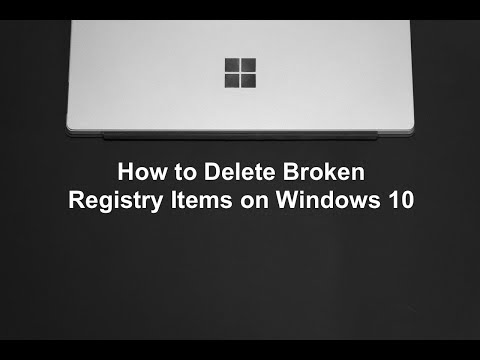 ▶
▶ Ghost of Yoteiの強力なスキル「リリーのタッチ」の入手方法を学びましょう。このガイドでは、この必須スキルを解除するためのクエストの手順、場所、報酬について解説します。
Ghost of Yoteiでスパイダーリリーマスクを入手する方法 Ghost of Yoteiをクリアして、謎めいたスパイダーリリーマスクをアンロックしましょう。その伝承を探求し、コレクションを充実させましょう。
Borderlands 4でインクリングを入手する方法 Borderlands 4で入手困難なインクリングをアンロックする方法をガイドで解説。ヒント、戦略、そして秘密があなたを待っています!
Borderlands 4でサイドショーを入手する方法 Borderlands 4でサイドショーを獲得するための秘訣を学びましょう。このガイドでは、ゲームプレイを向上させるための重要なヒントと戦略を紹介します。
Borderlands 4で対称性を得る方法 Borderlands 4で入手困難なシンメトリー武器の入手方法。ゲームプレイを向上させるためのヒント、戦略、入手場所をガイドします。
Ghost of Yoteiのすべてのパズルボックスの場所 パズルボックスの場所をすべて網羅したガイドで、Ghost of Yoteiの謎を解き明かしましょう。冒険をさらに盛り上げ、あらゆるチャレンジをクリアしましょう。
Ghost of Yoteiで阪急を入手する方法 Ghost of Yoteiの秘密を解き明かし、入手困難なハンキュウの入手方法を学びましょう。冒険のヒントや戦略を解き放ちましょう
Ghost of Yoteiでバウンティレジェンドヘッドバンドを入手する方法 山の蛇を倒して賞品を手に入れましょう。このガイドでは、Ghost of Yoteiのゴーストにとって重要なアイテムである強力なバウンティレジェンドヘッドバンドの入手方法を説明します。
Ghost of Yoteiでドラゴンのマスクを入手する方法 Ghost of Yoteiの物語を紐解き、ドラゴンの仮面を手に入れるための秘密を解き明かしましょう。魅惑の旅に飛び込んで、賞品を手に入れましょう!
Ghost of Yoteiで角のある頑固な仮面を入手する方法 Ghost of Yoteiの伝説の角付き頑固マスク。この特別なアーティファクトでその秘密を解き明かし、冒険をさらに盛り上げましょう。
Borderlands 4でストリーマーを獲得する方法 Borderlands 4で入手困難なストリーマーをアンロックする方法。ゲームプレイ体験を向上させるためのヒントと戦略については、ガイドをご覧ください。
Borderlands 4でVamooseを入手する方法 Borderlands 4で入手困難な車両「Vamoose」をガレージに追加する方法を学びましょう。アンロック条件、最速のスポーン地点、そしておすすめのカスタマイズオプションに関するヒントもお届けします。
Silent Hill Fでしわしわの油揚げを作る方法 Silent Hill Fでしわしわの油揚げを入手する方法をガイドでご紹介します。秘密を解き明かし、ゲームプレイを強化しましょう。
Ghost of Yoteiで怨霊アーマーをアップグレードする方法 Ghost of Yoteiで怨霊アーマーをアップグレードする方法。ステップバイステップガイドとヒントで、アーマーを最大限に活用してゲームプレイを強化しましょう。
Megabonkですべてのアイテムのロックを解除する方法 ガイドを使ってMegabonkのすべてのアイテムをアンロックしましょう!ゲームプレイ体験を向上させるためのヒント、コツ、戦略を見つけましょう。
Ghost of Yoteiのすべてのチャームの入手場所 Ghost of Yoteiの秘密を解き明かし、このスリリングな冒険ですべてのチャームを見つける方法を学びましょう。隠された宝物を発見しましょう
Ghost of Yoteiでキツネの祭壇を見つける場所 キツネの祭壇を全部探していますか? Ghost of Yotei の完全ガイドでは、キツネの祭壇の正確な場所と、その秘密を解き明かし、報酬を獲得するためのヒントを紹介しています。
Ghost of Yoteiのすべての賭博場はどこにあるか Ghost of Yoteiの裏社会を制覇せよ。このガイドでは、賭博場の場所、入り方、そして高額賭けのコツをすべて公開。秘密の隠れ家を探し出せ。
5951
Hunt: Showdownで選ぶべき最高の主要武器ハント・ショーダウンで選ぶべき最高の主要武器はどれか知っていますか?もし知らないなら、心配しないでください。ここではその情報を詳しく解説しています。
5979
Call of Duty Mobile:シーズン13でQXRSMGを入手する方法皆様のために、ジェネラル・サルガス・ルクを倒すための具体的な方法を解説するWarframeガイドを作成しました。さっそく見ていきましょう。
18316099
Godstrike:チュートリアルを打ち負かす方法私たちはGodstrikeについて話し続けています。これにより、チュートリアルを打ち負かす方法を説明できます。見てみましょう。
16098
Godstrike:Khalepoを倒す方法Godstrikeが私たちを行動に移すようになりました。これにより、Khalepoを倒す方法を簡単に説明できます。
Note: Due to the fact that this post is a translation of the original content that was published in English, we would like to offer our most sincere apologies in the case that the translation is perceived as being wrong. We have made it our purpose to provide each and every one of our customers with the absolute finest experience that we are capable of providing. In the event that you find any errors, please do not be reluctant to get in touch with us; we will do all in our power to correct them as early as we possibly can. I would want to express my appreciation for your intervention.
